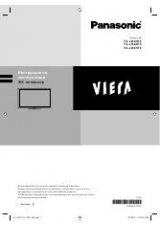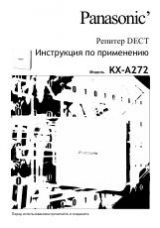Перед эксплуатацией Вашего телевизора, пожалуйста, прочитайте эту инструкцию и
сохраните ее для дальнейших справок.
Русский
TQBC2134
На рисунке показано примерное изображение.
Модель №
Инструкция по эксплуатации
Плазменный дисплей
высокого разрешения
TH-103PF9WK
ME67